7 Chrome-tillägg för att göra Gmail mer produktiv

Du kan hitta flera tillägg för Gmail för att göra din hantering av e-post mer produktiv. Här är de bästa Gmail Chrome-tilläggen.
När du har mycket att göra, ju mer tid du kan spara desto bättre. Men oftast, eftersom du inte är medveten om tricks som kan spara dig tid, tar resultaten längre tid än nödvändigt. Det finns olika Gmail-tillägg du kan använda som hjälper dig att spara värdefull tid.
Innehåll
Relaterad läsning:
De följande Gmail-tilläggen kommer att hjälpa dig att få saker gjorda snabbare genom att antingen möjliggöra att du skickar e-post direkt från tillägget eller låter dig skapa mallar så att du slipper skriva samma sak om och om igen. Vi kommer också att inkludera ett par användbara verktyg för e-posthantering som du kan använda inom Chrome.
1. Byt namn på e-postämne av cloudHQ
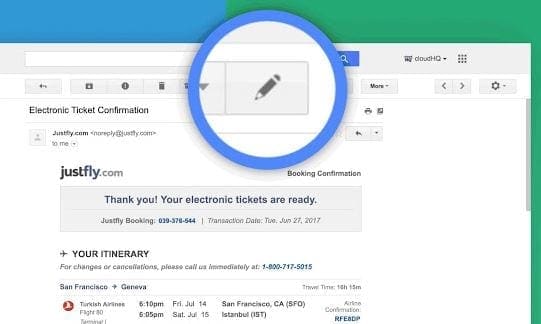
Du kan inte styra hur andra skriver sina e-postmeddelanden. Problemet med detta är att avsändaren enkelt kan skapa ett e-postmeddelande med ett ämne som inte korrekt beskriver vad e-postmeddelandet handlar om. Tack vare Byt namn på e-postämne av cloudHQ kan du byta namn på vilket e-postämne som helst så att det ger en bättre uppfattning om vad e-postmeddelandet handlar om.
När du ändrar ämnesraden får inte avsändaren något meddelande om att den har ändrats. Om du svarar på det e-postmeddelandet med den nya ämnesraden kommer avsändaren att se den nya ämnesraden.
2. Boomerang för Gmail
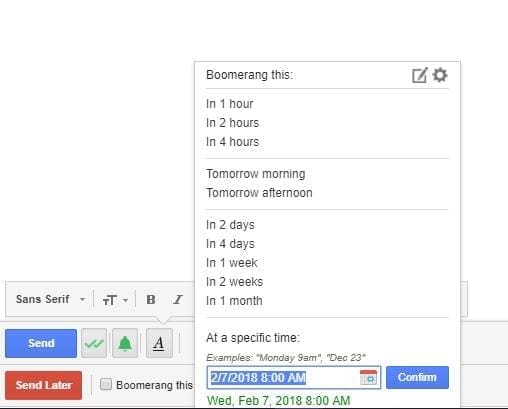
Med Boomerang för Gmail kommer du aldrig glömma att skicka ett e-postmeddelande eftersom du kan programmera dem för senare. Du kan inte bara skicka e-post utan även programmera dem att återkomma. E-postmeddelandena kan skickas även om du inte är online och det är även möjligt att spåra svar.
Den har även funktioner för läskvitton så att du vet när ditt e-postmeddelande har lästs. Du kan programmera e-post för 1 timme, 2 timmar, 3 timmar, 4 timmar och så långt som en månad. Om du inte ser den tid du behöver kan du även programmera e-post till att skickas vid en specifik tid.
Det finns även ett alternativ för att schemalägga ett återkommande meddelande och du kan lätt hitta Boomerang-knappen eftersom den är röd och precis under skicka-knappen.
3. FollowUp.cc
Med FollowUp.cc kan du också skapa mallar. Men med skillnaden att med det här tillägget skapar du dem för e-postmeddelanden du redan har skickat. Med det föregående tillägget skulle du använda mallar för e-postmeddelanden som du ska skicka för första gången.
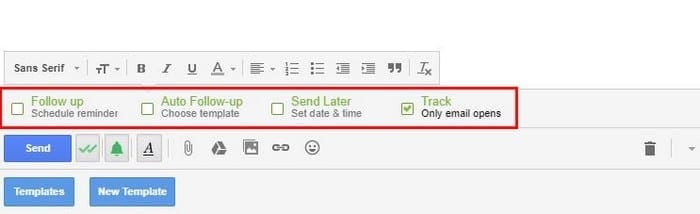
Tillägget kommer att lägga till en ny kolumn till ditt Gmail-konto där du kan se alla påminnelser du har och alla spårade e-postmeddelanden kommer att finnas. Du kan även se alla personer du frekvent kontaktar.
Tillägget ger dig en 14-dagars gratis provperiod utan att du behöver ge ut någon viktig information. På så sätt kan du se om det här är tillägget du behöver.
4. Spara till Google Drive
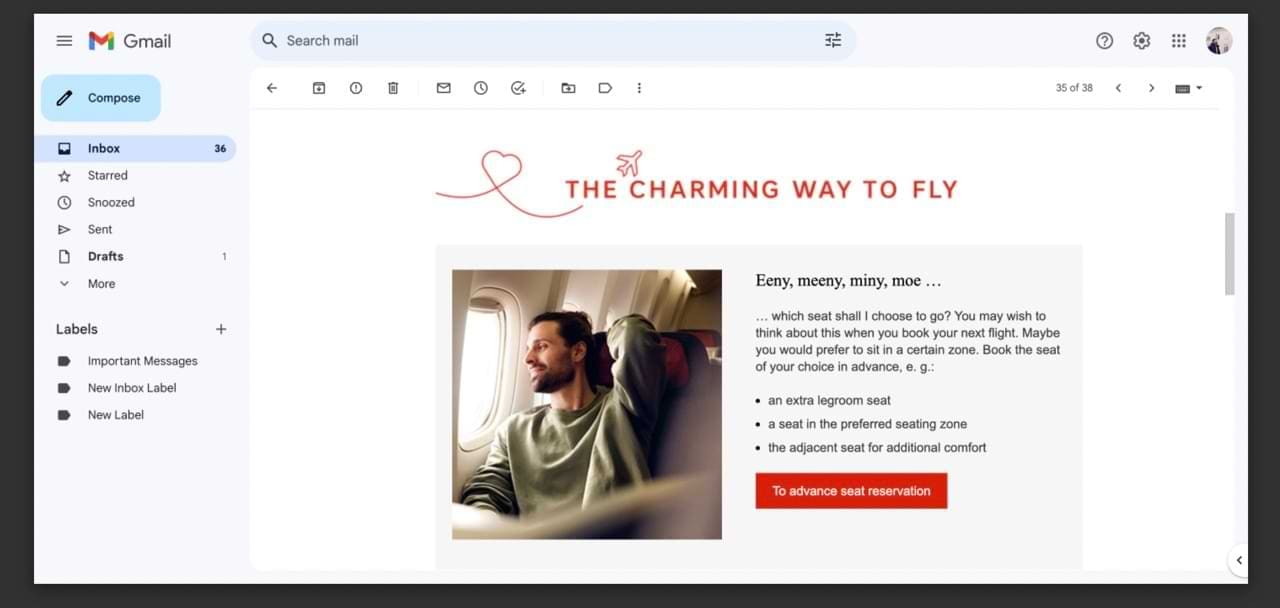
Om du använder Gmail är det stor chans att du även använder några av Googles andra användbara produktivitetsverktyg – som deras Google Drive-svit. Google Drive möjliggör enkel online-dokumentskapande, och du kan spara flera andra filer och mappar. Exempel inkluderar foton och ljud.
Ibland kan du vilja spara e-postkonversationer till Google Drive. Att göra det ger dig lätta referenspunkter senare, vilket gör det enklare att hantera din tid på rätt sätt.
Spara till Google Drive tar effektivt en skärmdump av din sida och sparar filen som en PNG. Du kan sedan använda detta var du än behöver, som att bädda in det i Evernote-dokument eller skicka till andra teammedlemmar. Det är också praktiskt om du har viktig information du behöver hålla koll på, som flyginformation.
5. Streak e-postspårning för Gmail
I vissa fall kan du behöva spåra e-postmeddelanden du skickar till andra. Exempel inkluderar om du arbetar inom försäljning och kontaktar prospekt, och ett annat är om du söker jobb. De som läser detta som frilansare eller småföretagare kan också behöva spåra e-post som de skickar ut till andra. Att veta när du ska skicka påminnelser och vem som har sett dina meddelanden kan vara svårt – men Streak gör det enklare.
Med Streak e-postspårning Chrome-plugin, kan du se vem som har sett ditt meddelande med ögonikonen längst ner i ditt meddelande. Du kan också använda fliken Senast visad för att se när någon senast såg ditt e-postmeddelande. Dessutom kan tillägget skicka meddelanden när någon kontrollerar ditt meddelande – vilket ger dig gott om tid att formulera ett svar.
Du kan också skapa pipelines och mer med Streak. Den kostnadsfria versionen är mer än tillräcklig för de flesta, men du kan upptäcka att du behöver extra funktioner – och i sådana fall kan du alltid uppgradera till ett mer premium medlemskap.
6. Grammarly
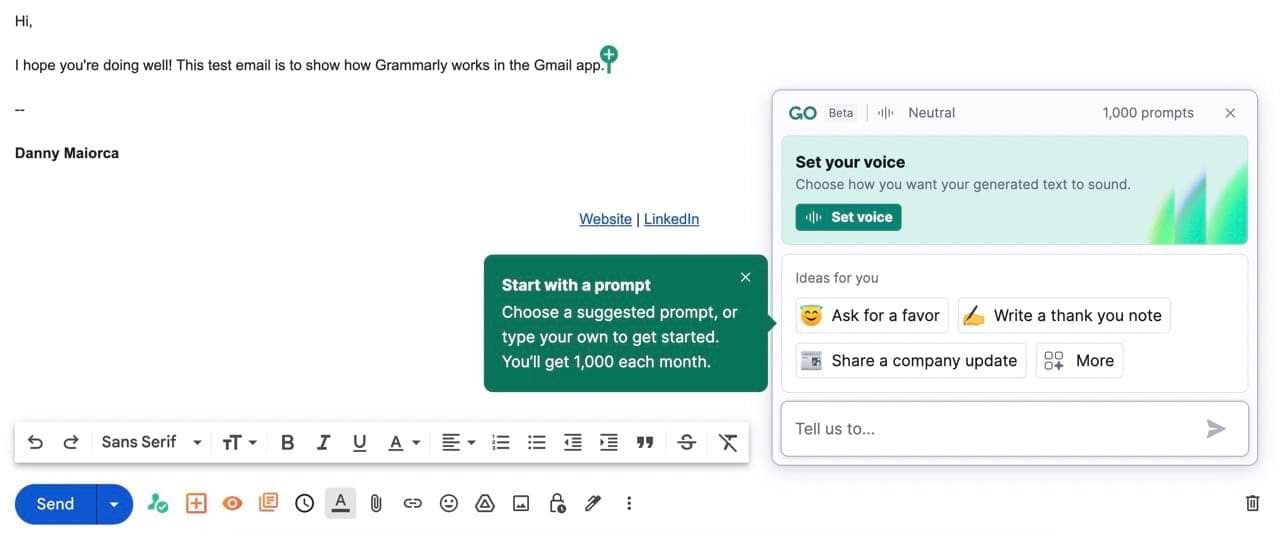
Grammarly Chrome-plugin är ett av de bästa verktygen du kan använda om du vill förbättra din skrivton generellt, och det är särskilt användbart för Gmail. När du använder Grammarly kommer tillägget att upptäcka möjliga fel i din stavning och ge förslag på hur du kan åtgärda detta. Dessutom kan du också få förslag på hur du kan få dina meddelanden att låta mer passande för den ton du vill uppnå.
Förutom Gmail kan du använda Grammarly-tillägget i Google Dokument. Dessutom fungerar det på olika sociala medier – såsom Twitter och LinkedIn.
När du skriver e-post i Gmail kan Grammarly erbjuda råd i realtid – även om du bara har ett begränsat antal av dessa som du kan använda varje månad.
7. E-postspårare för Gmail
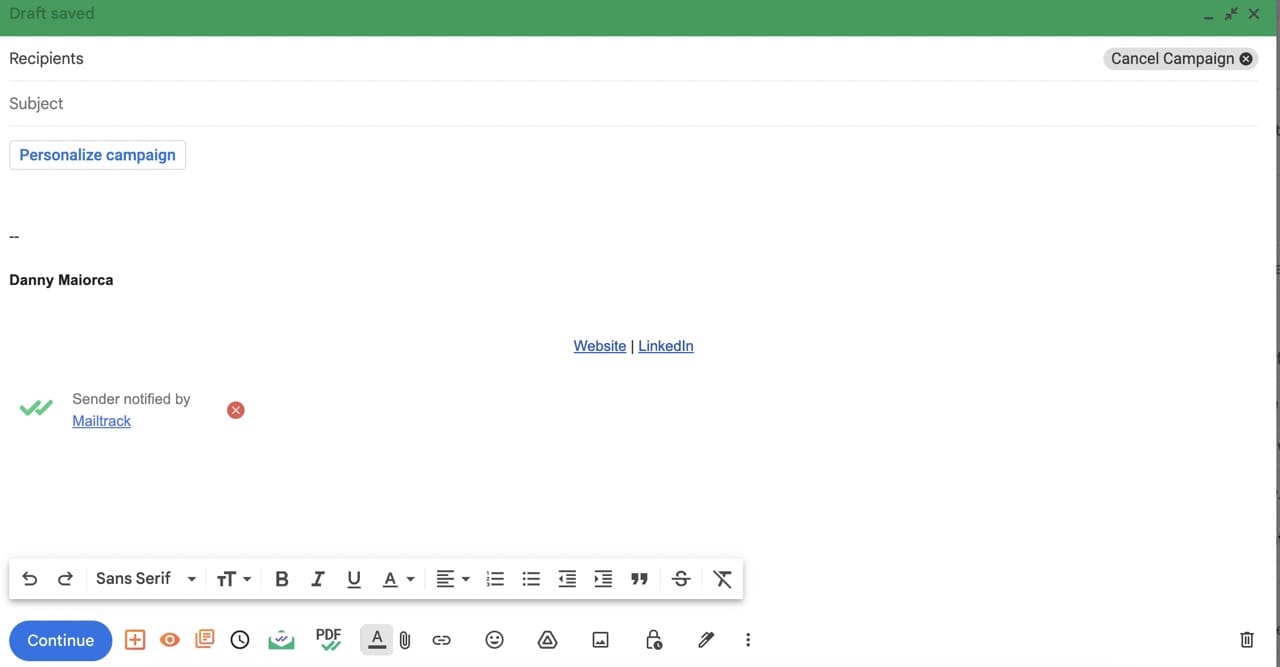
Ett annat möjligt e-postspårningsverktyg du kan prova är E-postspårare för Gmail Chrome-tillägg. Du kan använda den kostnadsfria versionen för att få obegränsad spårning, tillsammans med dagliga rapporter och meddelanden på din dator. Tillägget gör det möjligt för dig att skapa kampanjer och anpassa dessa, vilket gör det lättare att säkerställa att du ger värde till dina kunder.
Förutom den kostnadsfria versionen kan du uppgradera till två betalmedlemskap. Dessa kommer inte att vara nödvändiga för vanliga användare, men du kan tycka att de är praktiska om du driver ett företag eller är en del av ett marknadsförings- eller försäljningsteam. Tillägget fungerar också med Google Kalkylark.
Bli mer produktiv med dessa Gmail Chrome-tillägg
Gmail har redan många användbara inbyggda verktyg, såsom möjligheten att schemalägga dina e-postmeddelanden och skapa olika kategorier för att organisera dem. Men du kan hitta en bred variation av Gmail Chrome-tillägg som kan hjälpa dig att öka din produktivitet ännu mer.
Förhoppningsvis gör dessa Gmail-tillägg för Google Chrome saker mycket enklare för dig – och du kommer att ha mer fritid på händerna. Använder du ett som inte finns på listan? Om så är fallet, lämna en kommentar och låt oss veta vilket det är.
Du kan hitta flera tillägg för Gmail för att göra din hantering av e-post mer produktiv. Här är de bästa Gmail Chrome-tilläggen.
Att hantera flera e-postinkorgar kan vara en utmaning, särskilt om viktiga e-postmeddelanden hamnar i båda. Många människor står inför detta problem när de har öppnat Microsoft Outlook och Gmail-konton. Med dessa enkla steg lär du dig hur du synkroniserar Microsoft Outlook med Gmail på PC och Apple Mac-enheter.
Vill du lägga till eller ta bort e-postkonton på din Fire-surfplatta? Vår omfattande guide går igenom processen steg för steg, vilket gör det snabbt och enkelt att hantera dina e-postkonton på din favorit enhet. Missa inte denna viktiga handledning!
Google Meet är ett utmärkt alternativ till andra videokonferens-appar som Zoom. Den kanske inte har samma funktioner, men du kan fortfarande använda andra bra funktioner, såsom obegränsade möten och en förhandsgranskningsskärm för video och ljud. Lär dig hur du startar en Google Meet-session direkt från Gmail med dessa steg.
Använd Gmail som säkerhetskopiering för personlig eller professionell Outlook-e-post? Lär dig hur du exporterar kontakter från Outlook till Gmail för att säkerhetskopiera kontakter.
Kontrollera Gmail-inloggningsaktivitetens historik och se vilka mejl du har skickat eller raderat genom att följa dessa nybörjarvänliga instruktioner.
Problem med att Gmail inte fungerar kan uppstå i många former. Här är 11 snabbfixar för att lösa Gmail-problem.
Att skicka filer via e-postbilagor är en ganska vanlig sak. Oavsett om det är foton till en familjemedlem eller ett viktigt dokument på jobbet har vi alla skickat
Aktivera möjligheten att snabbt ångra ett skickat meddelande i Gmail med denna sällan kända funktion.
Hur du ansluter din Microsoft Outlook 2016 e-postklient till ditt Google Gmail-konto.
Vi tillhandahåller tre sätt att se skrivbordsversionen av Gmail på din Apple iOS-enhet.
Outlook kan vara rätt väg att gå på Android, men det är inte alltid den bästa upplevelsen. Så snälla, följ med när jag förklarar hur du kan göra just detta för en mer intuitiv upplevelse på Android.
Du kan aldrig vara för försiktig när det kommer till onlinesäkerhet. Det finns bara så många faror där ute att det är viktigt att ta allt som behövs
Att inte få dina e-postmeddelanden i tid kan vara förödande för vissa, särskilt om du regelbundet får viktiga jobbmejl. Du måste fixa det och snabbt. Ibland
Se till att e-postmeddelanden är säkrare tack vare Gmails konfidentiella läge. Så här använder du den och öppnar den.
Hur man visar och döljer Gmail-mappar som visas på menyn till vänster.
Om du inte får dina e-postmeddelanden kan det finnas olika möjliga lösningar för att fixa dem. Här är några metoder du kan prova.
I likhet med hur du kan använda Google Meet på Gmail låter Zoom dig också starta och schemalägga möten och dela innehåll direkt från ditt Gmail-konto. Följande guide hjälper dig att aktivera Zoom på ...
Lär dig hur du blockerar eller avblockerar e-postadresser i Gmail för att förhindra att du får skräppost.
Lär dig ett knep för att begära ett läskvitto för e-postmeddelanden du skickar från ditt Gmail-konto.
Annonser kan vara användbara eftersom de informerar dig om erbjudanden och tjänster du kan behöva. Men de kan bli ohanterliga och bli irriterande. Det är då du vänder dig till annonsblockerare. Lär dig hur du konfigurerar Ad-Blocker i Opera för Android med dessa steg.
Lär dig hur man markerar eller framhäver viss text i dina Google Docs-dokument med hjälp av dessa steg för din dator, smartphone eller surfplatta.
Webbläsaren Google Chrome erbjuder ett sätt för dig att ändra de typsnitt den använder. Lär dig hur du ställer in typsnittet på det du vill.
Lär dig hur du markerar text med färg i Google Slides-appen med denna steg-för-steg-guide för mobil och dator.
Se hur du kan identifiera en specifik färg med ett integrerat verktyg i Firefox utan att använda tredjepartsprogram.
Du kan hitta flera tillägg för Gmail för att göra din hantering av e-post mer produktiv. Här är de bästa Gmail Chrome-tilläggen.
Se hur enkelt det är att lägga till ett ord eller ett annat språk i Firefox stavningskontroll. Se också hur du kan stänga av stavningskontroll för webbläsaren.
Se vilka steg du ska följa för att snabbt stänga av Google Assistant. Känn dig mindre övervakad och inaktivera Google Assistant.
Dina Facebook-vänner kan se alla kommentarer du skriver på offentliga inlägg. Facebook-kommentarer har inga individuella sekretessinställningar.
Att veta hur du ändrar Facebooks integritetsinställningar på en telefon eller tablet gör det enklare att hantera ditt konto.


























